Создание нового сообщения
Для создания нового сообщения необходимо нажать кнопку Создать сообщение на панели инструментов Outlook Express, что вызовет появление отдельного окна (рис. 20.). Работу с новым письмом следует начать с заполнения заголовка письма, который содержащий поля: Кому:, Копия:, Тема:.
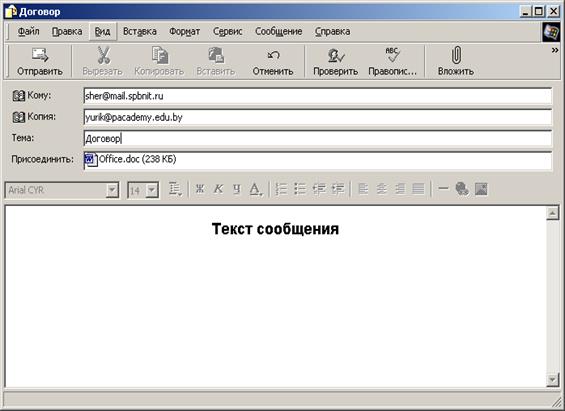
Рис. 20. Создание нового сообщения
Обязательным является заполнение только поля Кому:, - иначе письмо просто не найдет своего адресата. Рассмотрим подробнее элементы заголовка:
Кому: - адрес электронной почты Вашего адресата. Вы можете не вводить адрес вручную, а выбрать его из адресной книги, если занесли его туда заранее (см. далее раздел "Адресная книга").
Копия: - почтовые адреса, которым необходимо послать копию письмо, разделяются точкой с запятой. Эта строка также может быть заполнена из адресной книги.
Тема: - краткая характеристика письма. Заголовок лучше писать по-английски, если вы не уверены, что почтовая программа Вашего адресата поддерживает 8-битовую кодировку заголовков и на его машине инсталлированы русские шрифты.
Само письмо может быть набрано в поле Текст сообщения. Редактор подготовки сообщений позволяет форматировать посылаемые сообщения, используя шрифты различных начертаний, размеров и цветов, а также маркированные списки.
Outlook Express позволяет вложить в сообщение файл любого формата. Тем самым вы можете направить своим адресатам и документ Word, и файл с нужным изображением, звуковое или видео-приветствие и любые другие файлы. Следует помнить: по электронной почте не могут пересылаться файлы большого объема. Почти на каждом почтовом сервере накладываются ограничения на объем пересылаемых файлов. Например, на почтовом сервере mail.spbnit.ru – три файла по 200 Кб.
Для того, чтобы вложить файл в сообщение, необходимо выполнить команду Вставка/Вложить либо нажать кнопку Вложить на панели инструментов диалогового окна содания сообщения. На экран будет выведено стандартное диалоговое окно с изображением файловой структуры вашего компьютера. Когда вы найдете на диске нужный файл, выделите его и нажмите кнопку Вложить. Outlook Express вставит файл в ваше электронное письмо, и ниже заголовка письма появится дополнительное окно с именем вставленного файла и его объемом.
Дата добавления: 2016-07-22; просмотров: 1301;











